本文跟进尚硅谷的git教程。
1.git 遵循原则:没有提示就是最好的提示[doge]
2.git 的几个基本概念:工作区 暂存区 本地库 远程仓库
工作区即为代码存在的位置。
暂存区即为进行 git add后代码更新到的位置。工作区和暂存区的代码内容均可更改删除。
本地库即为进行git commit后生成的历史版本,一旦到本地库就会生成历史版本记录,不可更改本地库中的东西
远程仓库,一般为代码托管平台等,包括github、gitee,gitlab等
3. git 中复制为 ctrl+Ins 粘贴为 shift+Ins 或鼠标滚轮按下。
4.操作
一、在本地新建文件夹。
二、进入文件夹后进行git bash
三、使用命名git init 进行仓库的初始化
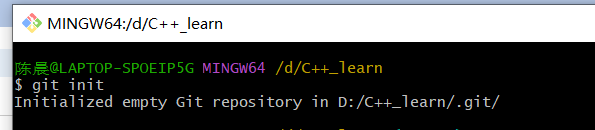
四、查看仓库状态:git status
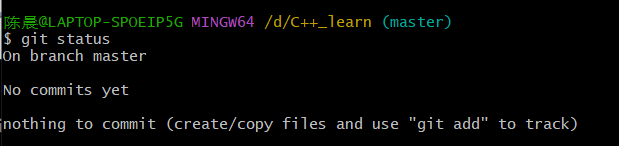
第一条日志记录说明当前在主分支(master),一般默认主分支的名称为master
第二条日志说明没有东西提交到本地库。
第三条日志
五、在往git bash 的文件夹中添加新文件后使用git status查看状态
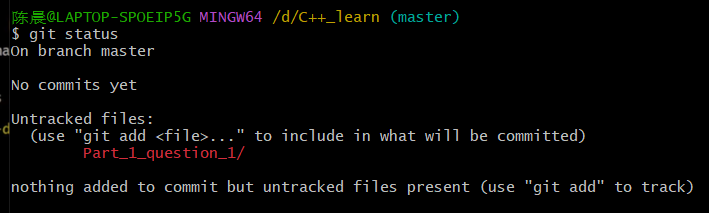
红色即为未提交的文件名称。
六、将新文件添加到暂存区 gir add <file_name>,然后查看git status如下
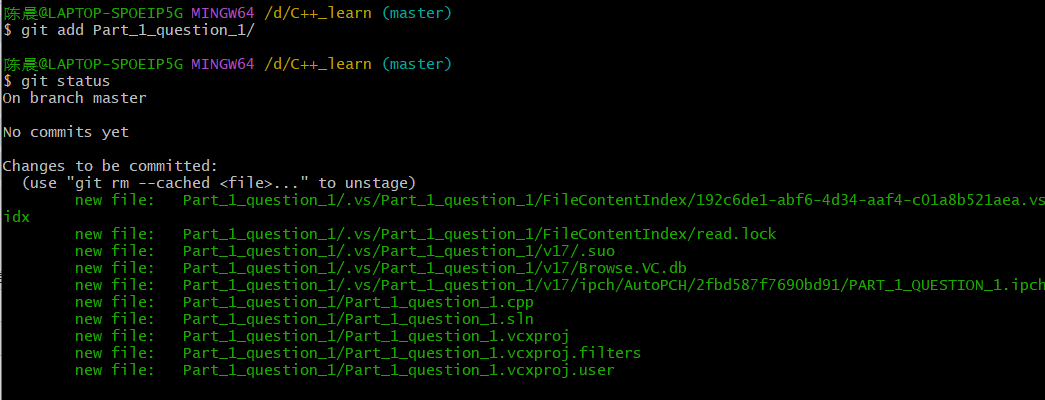
日志的前两条没有改变,只有第三条发生改变。
七、删除暂存区中文件 git rm --cached<file_name>
执行完命令后查看状态 git status如下
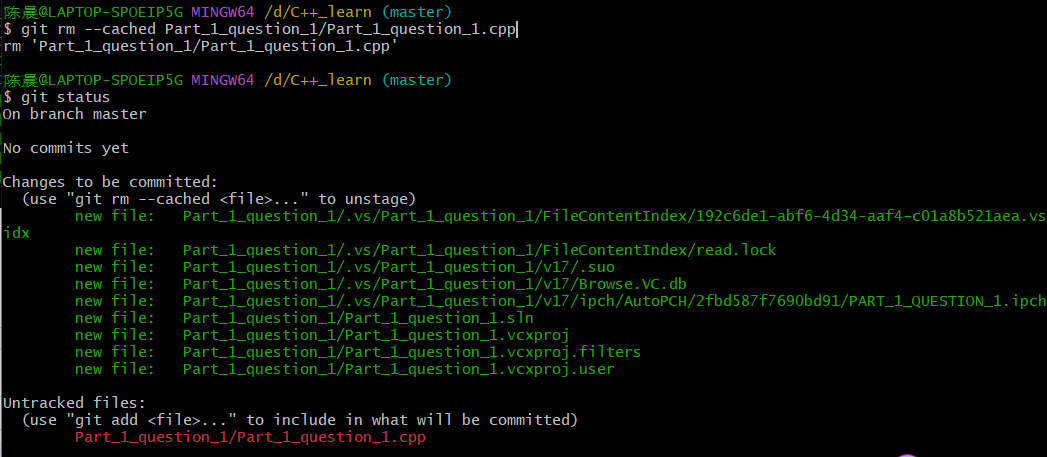
八、将暂存区文件提交到本地库,形成历史版本
git commit -m "日志信息" <file_name>

然后git status查看状态

发现日志变成两行,第一行说明仍在主支上,第二行说明已经有东西提交到本地库,没有文件需要提交
九、查看版本信息,包括两条指令可以选择
git reflog或git log
其中,git log显示详细日志信息,如下图
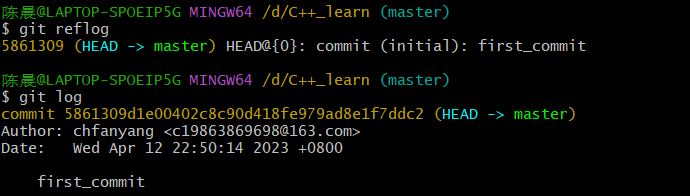
HEAD -> master说明当前指针指向主支,开头的5861309为版本号的前七位,完整版本号在git log 显示的信息里面,最后面的冒号后为提交时的日志信息
十、修改文件。
我在我的工作区(代码存在的地方)对代码进行了更改,然后用git status 查看如下
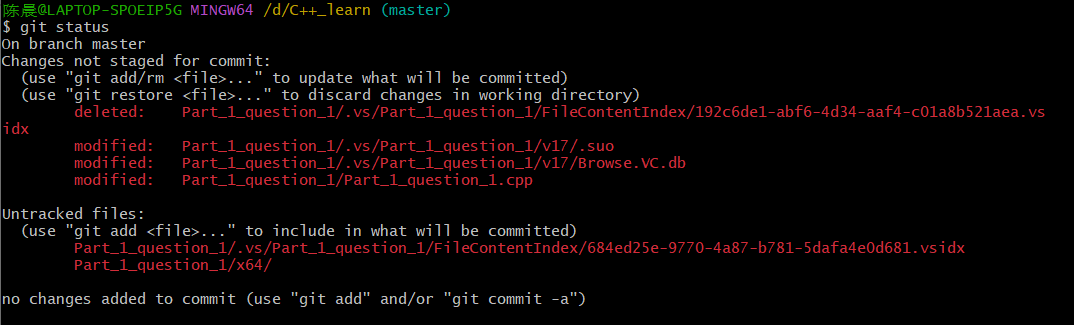
红色说明文件的修改还有被添加到暂存区
然后再次重复提交到暂存区和本地库,更新提交日志信息如下
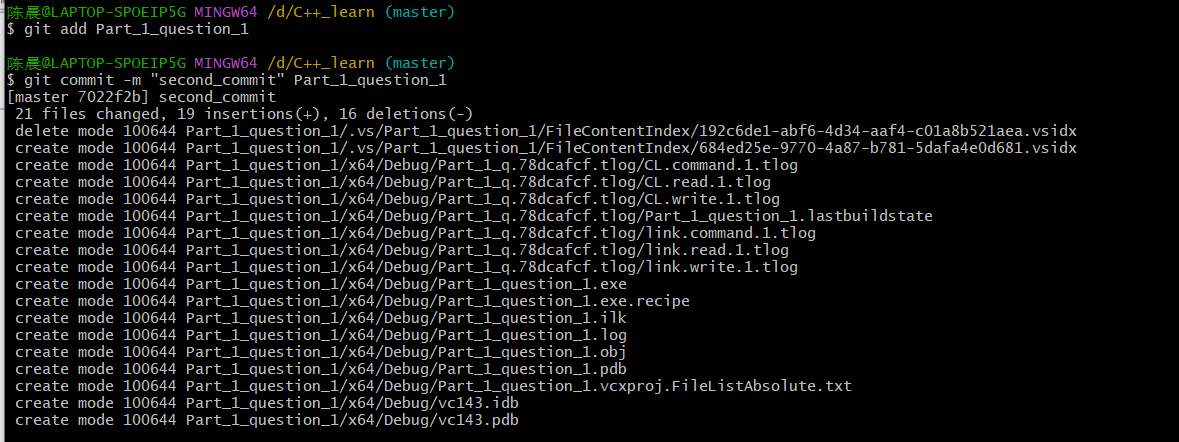
注:查看均以行为单位,一次删除+一次插入=一次修改
再次查看状态

再次查看日志信息 git reflog

发现此时有了两个版本且当前指针指向最新版本
十一、历史版本与版本穿梭
先查看版本号:git reflog 或 git log
然后使用命令进行版本穿梭 git reset --hard <版本号> 注:可以是版本号的前七位
如下

然后使用git reflog再次查看日志,发现有移动记录。
快捷键:复制是左键两次或ctrl+Ins,粘贴是鼠标滚轮按下或shift+Ins
十一、分支
分支操作命令如下
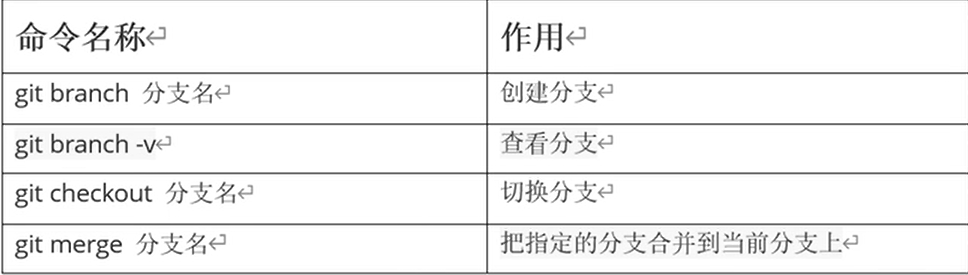
1.查看分支 git branch -v 结果如下

这说明当前只有一个主支 master 。
2.创建一个新分支 git branch <分支名称> ,结果如下

然后再次查看分支,结果如下

第一行的蓝色字体说明当前仍然在master主支上,这一点也可从下面的绿色标识看出。
3.切换分支 git checkout <分支名> 或者 git switch <分支名> 然后查看分支,结果如下
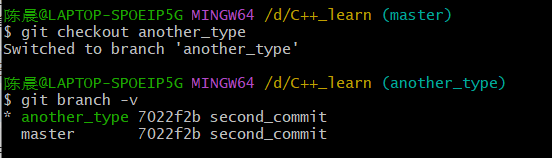
然后我们现在对分支做一些修改
查看状态如下

然后再次进行提交到暂存区和本地库,并查看状态及提交日志如下
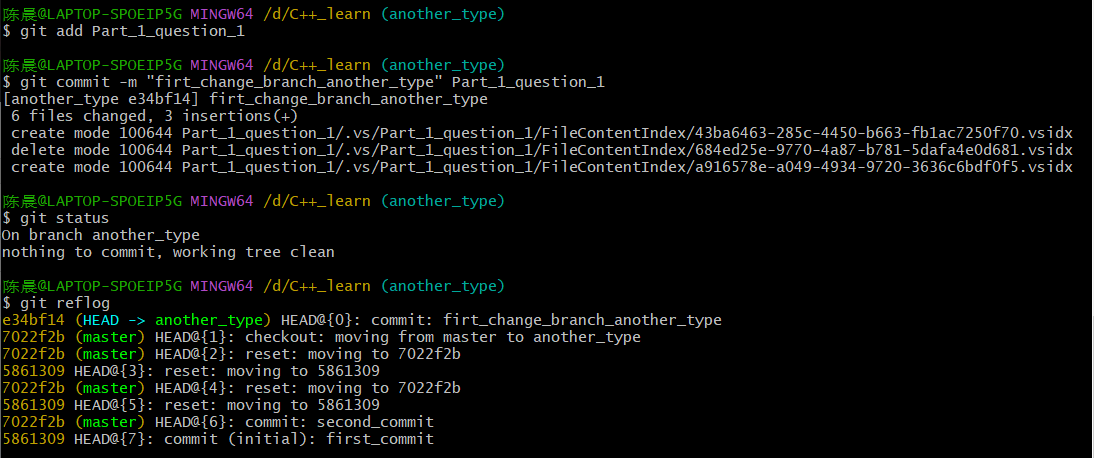
然后切换回主支,查看我的文档状态。结果主支的内容确实没有发生改变。即分支的任何提交都不会影响主支,除非发生合并。

十二、合并分支(正常合并+冲突合并)
使用命令 git merge <分支名> 含义:将<>内的分支合并到当前指针指向的分支。
比如,我现在是在我的主支上,执行命令后,我将把我的分支 another_type 合并到我的主支上来。
正常合并就会到此结束,这里我显示了冲突合并,因为我的分支和主支都做了修改,git无法决定保留哪个修改方案。如下

冲突只能手动解决,或者先放弃,即git merge --abort 再去想别的办法

实际中最好还是只更改一个就好。
十三、push到github
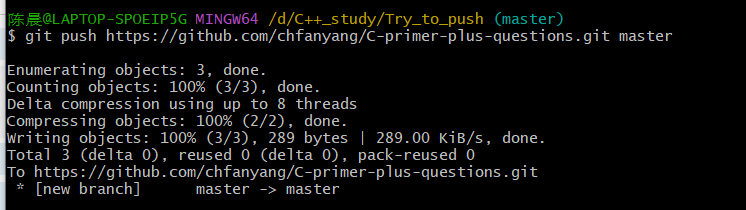

就先到这里吧。